ホームページ >モバイルチュートリアル >iPhone >iPhone 11でピクチャーインピクチャー機能を使う方法_iPhone 11でピクチャーインピクチャー機能を有効にする方法
iPhone 11でピクチャーインピクチャー機能を使う方法_iPhone 11でピクチャーインピクチャー機能を有効にする方法
- WBOYWBOYWBOYWBOYWBOYWBOYWBOYWBOYWBOYWBOYWBOYWBOYWB転載
- 2024-03-22 22:30:361236ブラウズ
php Xiaobian YuzaiがiPhone 11のピクチャインピクチャ機能の使い方を紹介します。ピクチャー・イン・ピクチャー機能により、携帯電話を使用しながら同時にビデオを視聴できるため、マルチタスクの効率が向上します。この記事では、iPhone 11でピクチャーインピクチャー機能を有効にして、便利なマルチメディア体験を簡単に楽しむ方法を詳しく紹介します。
1. 設定画面の[全般]をクリックします。
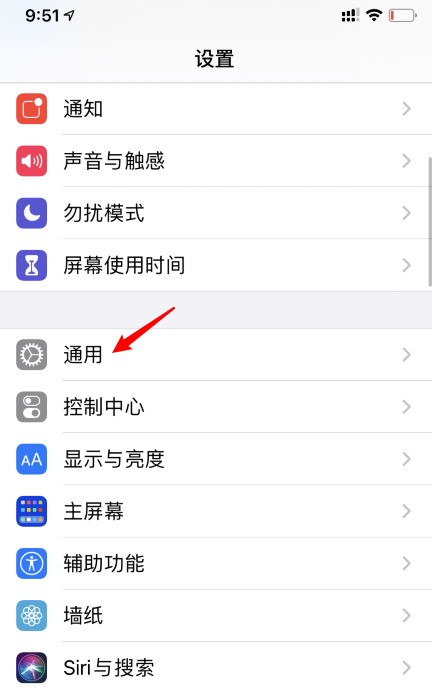
2. [ピクチャーインピクチャー]オプションをクリックします。
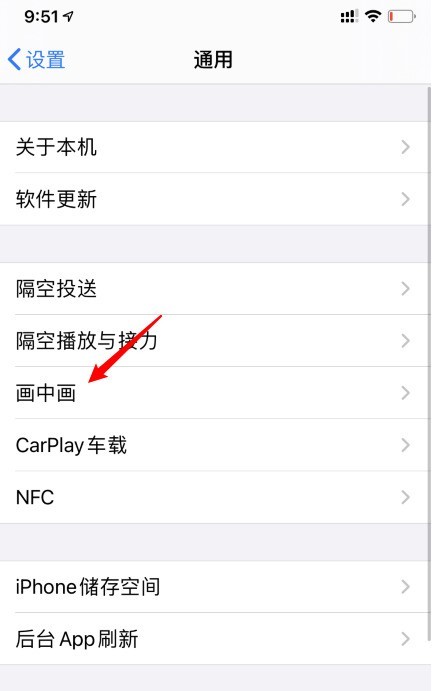
3. [ピクチャーインピクチャーを自動的にオンにする]のスイッチをオンにします。ビデオ通話またはFaceTime通話を発信するときに、上にスワイプしてホーム画面に戻ると、自動的にオンになります。ピクチャーインピクチャーモード。
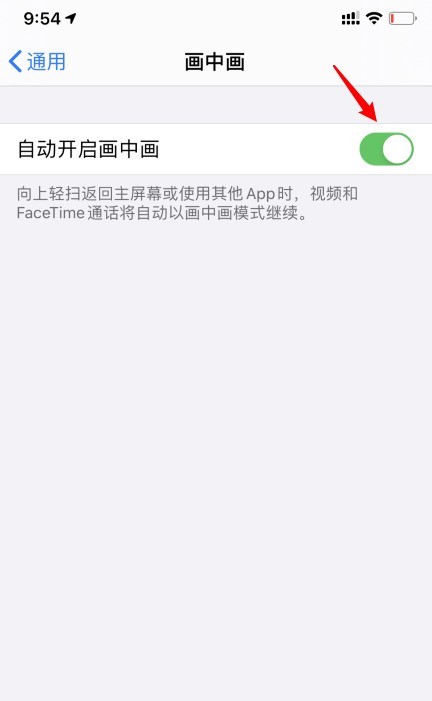
以上がiPhone 11でピクチャーインピクチャー機能を使う方法_iPhone 11でピクチャーインピクチャー機能を有効にする方法の詳細内容です。詳細については、PHP 中国語 Web サイトの他の関連記事を参照してください。
声明:
この記事はzol.com.cnで複製されています。侵害がある場合は、admin@php.cn までご連絡ください。
前の記事:Apple 14 カラースタイルの紹介次の記事:Apple 14 カラースタイルの紹介

